¿Necesitas ayuda o prefieres visitarnos?
Teléfono:
960 260 360
Dirección:
Plaza País Valencia, 25 (bajo)
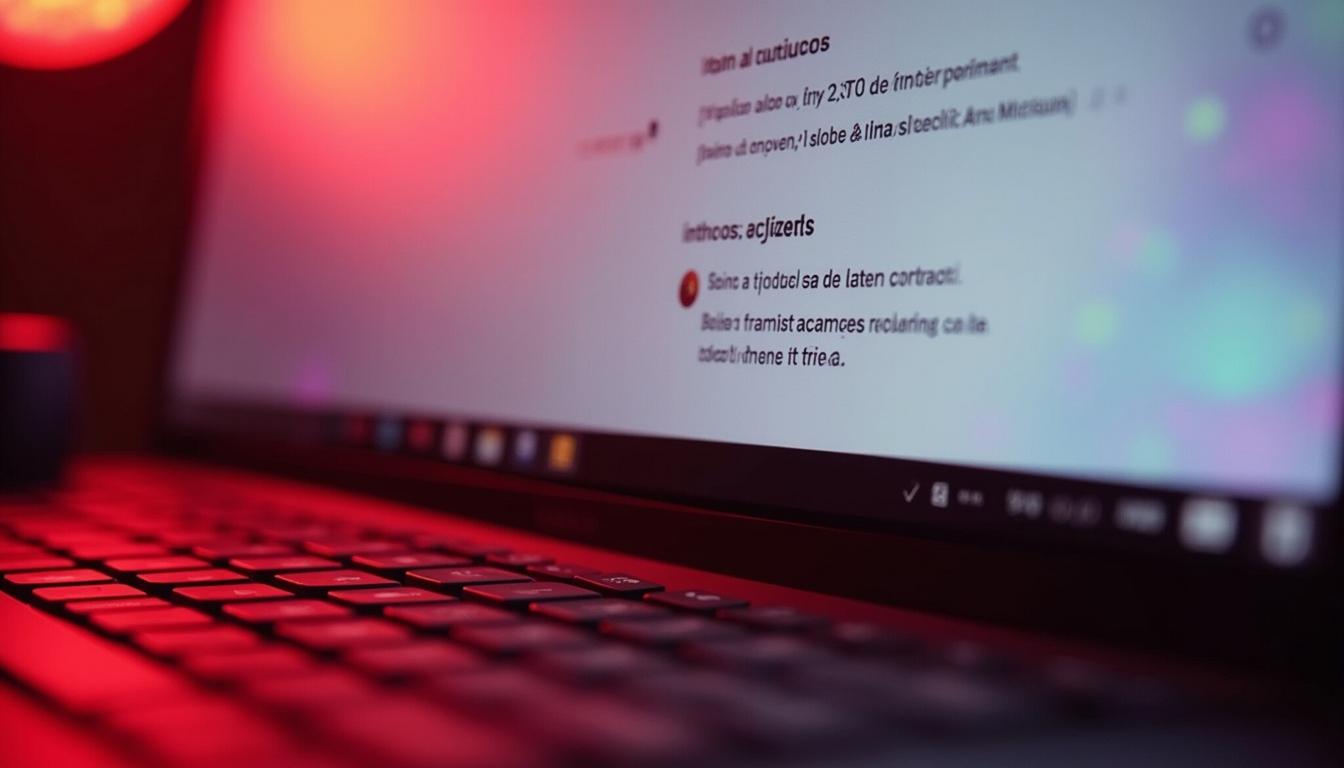
Si quieres seguir usando una cuenta local en Windows 11, algo muy recomendable por varios motivos, debes saber que se ha descubierto un nuevo método que funciona con un simple comando.
En Windows 11, las cuentas locales son una alternativa a las cuentas de Microsoft. Estas cuentas permiten a los usuarios acceder a su ordenador sin necesidad de estar conectados a Internet. Esto es especialmente útil para quienes prefieren mantener su privacidad o no desean vincular su dispositivo a una cuenta en línea.
El uso de una cuenta local implica que los datos y configuraciones del usuario se almacenan directamente en el dispositivo, en lugar de sincronizarse con la nube. Esto puede proporcionar una mayor sensación de control sobre la información personal y la configuración del sistema.
Además, las cuentas locales son ideales para aquellos que utilizan su ordenador principalmente para tareas offline. También son una opción preferida en entornos empresariales donde se requiere un mayor control sobre los accesos y la seguridad de los datos.
Una de las principales ventajas de utilizar una cuenta local en Windows 11 es la mejora en la privacidad. Al no estar vinculada a una cuenta de Microsoft, la información del usuario no se comparte automáticamente con los servicios en línea de Microsoft.
Otra ventaja significativa es la independencia de conexión a Internet. Los usuarios pueden acceder y utilizar su ordenador sin necesidad de estar conectados, lo que es útil en situaciones donde la conectividad es limitada o inexistente.
Las cuentas locales también proporcionan un mayor control sobre las actualizaciones y configuraciones del sistema. Los usuarios pueden decidir cuándo y cómo actualizar su sistema operativo sin la intervención automática de Microsoft.
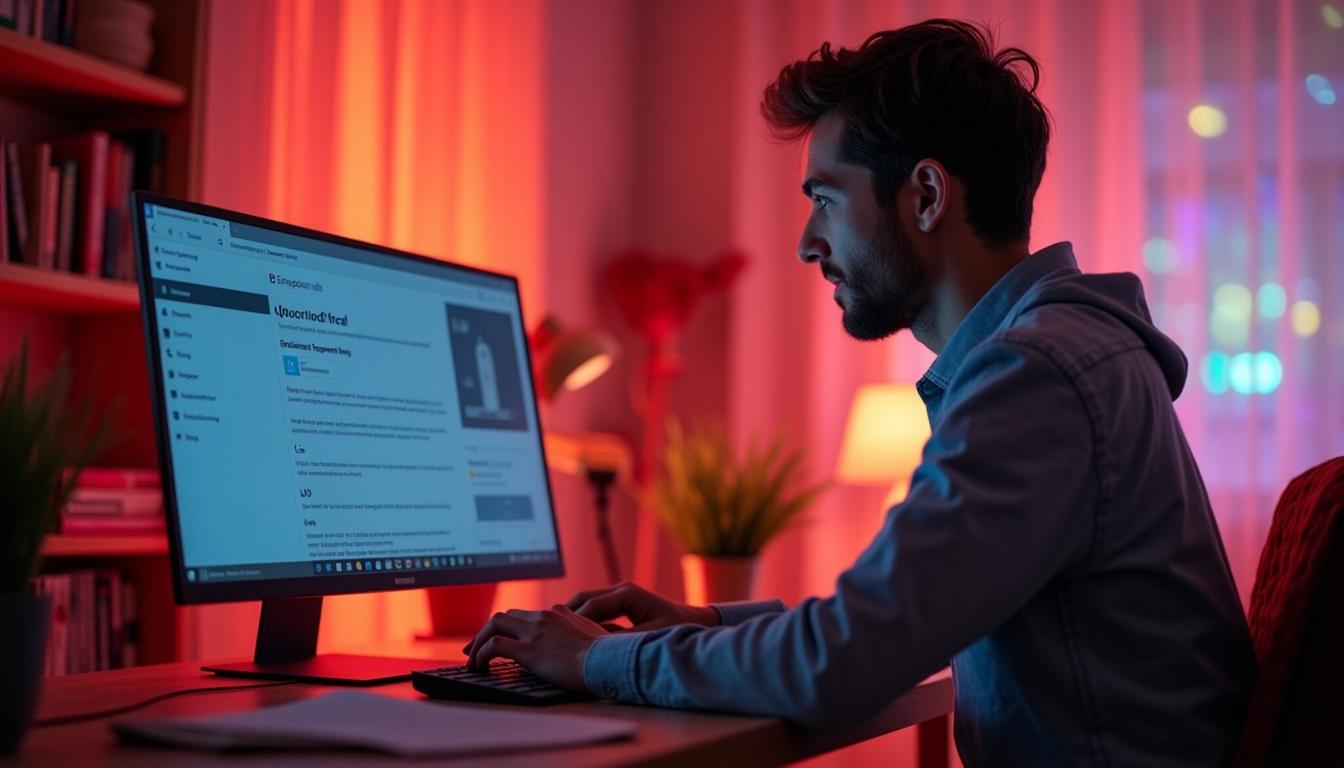
Configurar una cuenta local en Windows 11 es un proceso sencillo que se puede realizar durante la instalación del sistema operativo o en cualquier momento posterior. Este método permite a los usuarios evitar el uso de una cuenta de Microsoft y optar por una experiencia más privada y controlada.
Para crear una cuenta local durante la instalación, simplemente se debe seleccionar la opción de cuenta sin conexión cuando se solicite iniciar sesión con una cuenta de Microsoft. Luego, se podrá establecer un nombre de usuario y una contraseña local.
Si ya tienes Windows 11 instalado, puedes crear una cuenta local accediendo a la configuración de cuentas. Desde allí, selecciona ‘Familia y otros usuarios’ y luego ‘Agregar otra persona a este PC’. A continuación, elige la opción para agregar un usuario sin una cuenta de Microsoft.
Para evitar el uso de una cuenta de Microsoft en Windows 11, es importante seguir algunos pasos específicos durante la configuración inicial del sistema o al agregar una nueva cuenta de usuario.
Durante la instalación, cuando se te pida iniciar sesión con una cuenta de Microsoft, busca y selecciona la opción de crear una cuenta sin conexión. Esta opción suele estar en letras pequeñas y puede requerir que navegues por varias pantallas.
Si ya estás utilizando una cuenta de Microsoft y deseas cambiar a una cuenta local, ve a la configuración de cuentas. Desde allí, selecciona ‘Tu información’ y luego ‘Iniciar sesión con una cuenta local en su lugar’. Sigue las instrucciones para completar el proceso.
Windows 11 ha introducido un nuevo comando que facilita la gestión de cuentas locales. Este comando es especialmente útil para administradores de sistemas y usuarios avanzados que desean automatizar la creación y gestión de cuentas.
El comando, ejecutado a través de la línea de comandos o el PowerShell, permite crear, modificar y eliminar cuentas locales de manera eficiente. Esto proporciona una herramienta poderosa para la administración de usuarios en entornos empresariales.
Además, el comando puede integrarse en scripts para automatizar procesos de configuración en múltiples dispositivos, lo que ahorra tiempo y reduce la posibilidad de errores humanos durante la configuración manual.

Para ejecutar el nuevo comando de cuentas locales en Windows 11, primero abre el PowerShell o la línea de comandos con privilegios de administrador. Esto es esencial para realizar cambios en las cuentas del sistema.
Una vez abierto, puedes utilizar comandos como net user para gestionar las cuentas locales. Por ejemplo, para crear una nueva cuenta local, escribe net user NombreDeUsuario Contraseña /add. Asegúrate de reemplazar ‘NombreDeUsuario’ y ‘Contraseña’ con los valores deseados.
Para modificar una cuenta existente, puedes usar comandos adicionales como net user NombreDeUsuario /active:yes para activar una cuenta desactivada. También puedes eliminar una cuenta con net user NombreDeUsuario /delete.
Las cuentas locales en Windows 11 ofrecen más privacidad, pero también requieren medidas de seguridad adicionales para proteger la información personal del usuario. Es crucial establecer contraseñas fuertes y únicas para cada cuenta local.
Además, se recomienda habilitar la autenticación de dos factores siempre que sea posible, incluso para cuentas locales. Esto añade una capa extra de seguridad al requerir un segundo método de verificación al iniciar sesión.
También es importante mantener el sistema operativo y todas las aplicaciones actualizadas para protegerse contra vulnerabilidades de seguridad. Utilizar un buen antivirus y configurar correctamente el firewall del sistema son prácticas esenciales para asegurar una cuenta local.
Para proteger tu información personal en una cuenta local de Windows 11, comienza por utilizar una contraseña fuerte que combine letras, números y símbolos. Evita el uso de contraseñas fáciles de adivinar o comunes.
Considera deshabilitar el acceso remoto al dispositivo si no es necesario. Esto puede prevenir intentos de acceso no autorizados desde ubicaciones externas.
Además, realiza copias de seguridad regulares de tus datos importantes. Utiliza un disco duro externo o un servicio de cloud computing para garantizar que tus archivos estén seguros en caso de pérdida o daño del dispositivo.
Al usar cuentas locales en Windows 11, es posible que encuentres algunos problemas comunes. Uno de ellos es el olvido de la contraseña. En este caso, es esencial tener una cuenta de administrador adicional para restablecer la contraseña.
Otro problema frecuente es la falta de acceso a ciertas aplicaciones o servicios que requieren una cuenta de Microsoft. Para solucionarlo, puedes crear una cuenta de Microsoft temporalmente o buscar alternativas que no requieran tal cuenta.
Además, algunos usuarios pueden experimentar problemas de sincronización con dispositivos móviles o servicios en la nube. En estos casos, es importante verificar la configuración de red y asegurarse de que el dispositivo esté correctamente configurado para acceder a los recursos necesarios.
Si necesitas ayuda personalizada para configurar tu cuenta local en Windows 11 o asesoramiento sobre cómo mejorar tu experiencia tecnológica, no dudes en contactarnos. Nuestro equipo está listo para ofrecerte un presupuesto sin compromiso y guiarte en el proceso.
No pongas en riesgo lo que más importa. Contacta hoy mismo.